フェイスブックで誕生日を変更する方法(change your birthday on facebook)
このWikiでは、facebookのプロフィールで誕生日や生まれた年を変更する方法を教えています。この変更は、モバイルアプリとfacebookの両方で簡単に実施できます。汎用的なドメイン形式です。誕生日や生まれた年を隠したいだけで、実際に変更したくない場合は、誕生日設定でプライバシーレベルを簡単に変更できます。facebookでは、誕生日を変更できる頻度を制限していますが、具体的にどの程度の頻度で変更できるかは指定されていません。誕生日の変更に問題がある場合は、数日または数週間待ってから再試行してください...。
方法1 方法1/2:スマホやタブレットで
- 1 Facebookを開く。青いアイコンの中に白い「f」が入っています。ホーム画面、アプリの一覧、検索で見つけることができます。
- 2 三本線メニュー☰をタップします。 画面右下(iPhone/iPad)または右上(Android)に表示されます。
- 3 スクロールダウンして、「設定 & プライバシー」をクリックします。これは、メニューの真ん中にあるグレーの歯車のアイコンが付いたオプションです。
- 4「設定とプライバシー」の最初のオプションである「設定」をタップします。
- 視聴者と可視性」の下に表示されます。画面の大きさによっては、スクロールしないと表示されない場合があります。
- 6 マップエディターの「基本情報」の隣にあるこの項目は、ページの約半分です。
- 7. 誕生日と生まれた年を選択する。上段では誕生日の日と月を、下段では生まれた年を選択することができます。
- 8.誕生日の観客を選ぶ。オーディエンス」の横には、あなたの誕生日を閲覧できる人(友人、一般など)が表示されます。これは、あなたのプロフィールにある誕生日と誕生年を誰が見ることができるかを決定します。誕生日(月・日)と誕生年の視聴者を別々に選択することができます。視聴者を変更するには、現在の視聴者をクリックし、選択します。この手順を誕生日と生まれ年について繰り返します。誕生日や生まれた年を非公開にしたい場合は、オプションの下にある観客をクリックし、「自分」のみを選択してください。
- 9 変更後、保存をクリックします。これは画面の右上にあります。変更した生年月日は、Facebookのプロフィールにリアルタイムで表示されるようになりました。
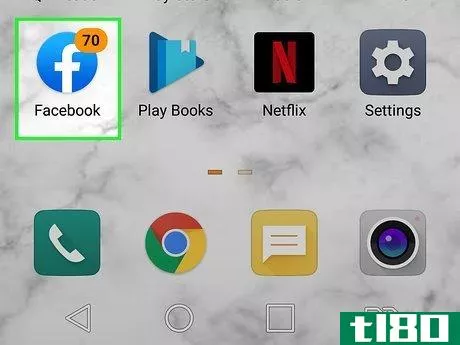
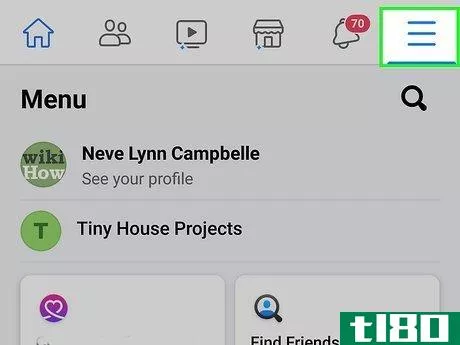
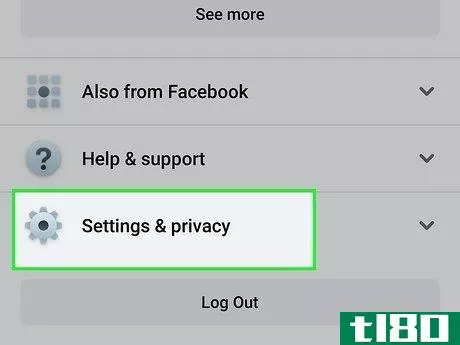
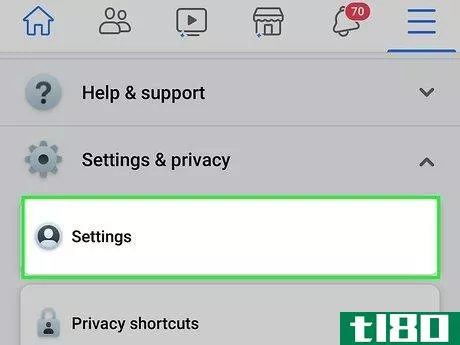
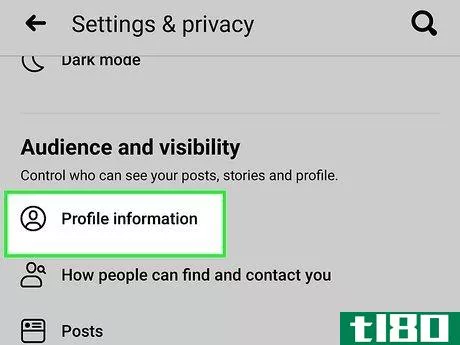
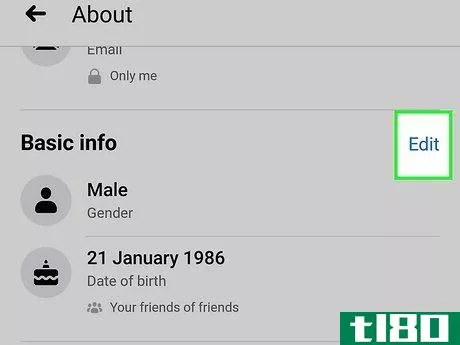
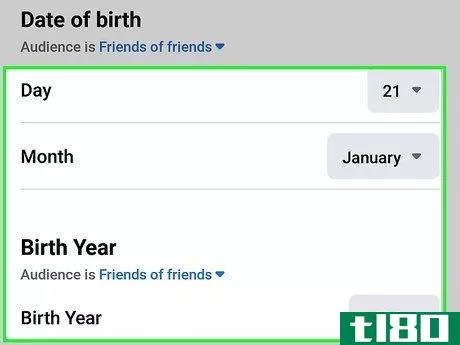
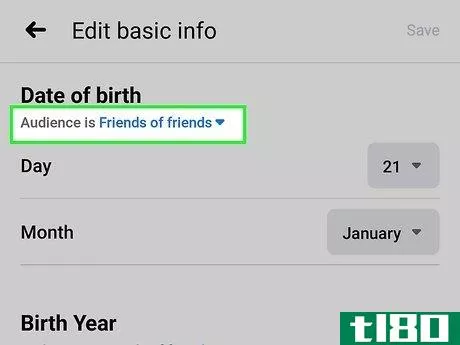
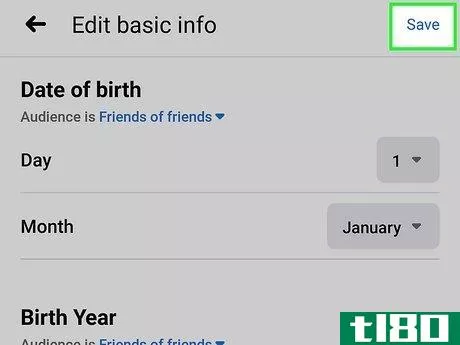
方法2 方法2/2:パソコンで
- 1からhttps://www.facebook.com在网络浏览器中。すでにログインしている場合は、ニュースフィードが表示されます。ログインしていない場合は、ログインできるようになりました。
- 2 左上にある自分の名前をクリックすると、あなたのFacebookのプロフィールが表示されます。
- 3 「プロファイルの編集」をクリックします。このオプションは、プロフィールの一番上、カバー画像の下にあります。青い「Add to Story」ボタンの右側に直接表示されます。あなたのアバウト情報を記載したポップアップウィンドウが展開されます。
- 4 左側のパネルで「バージョン情報」の見出しの下にある「連絡先と基本情報」タブをクリックします。
- 5 「連絡先」パネルの下部にある、現在の誕生日の横にある鉛筆のアイコンをクリックします。
- 6. 新しい誕生日を選択する。ドロップダウンメニューを使って、誕生日 の月、日、年を選択します。
- 7 誕生日や生まれ年のプライバシーレベルを選択します。誕生日と生まれた年の隣にあるドロップダウンメニューで、プロフィールのこの情報を閲覧できる人をコントロールすることができます。現在の対象者(例:友人、一般)」をクリックすると、対象者のリストが表示されますので、選択してください。誕生日(月・日)、誕生年のオーディエンスをそれぞれ選択する必要があります。
- 8 [保存]をクリックして、変更内容を保存します。このボタンは、「誕生日選択」ドロップダウンメニューの下にあります。変更内容を保存すると、新しい誕生日がリアルタイムでプロフィールに表示されます。
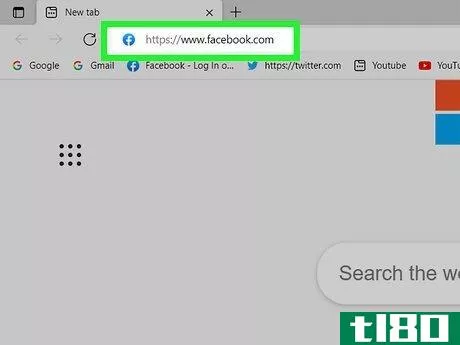
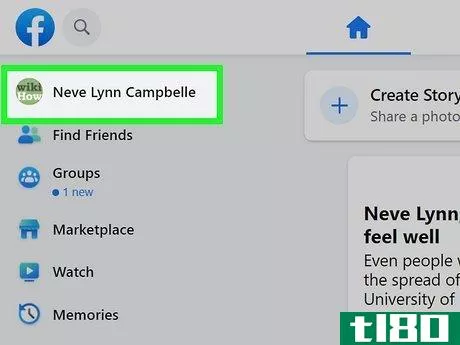
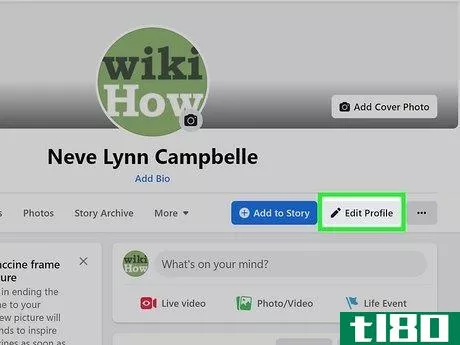
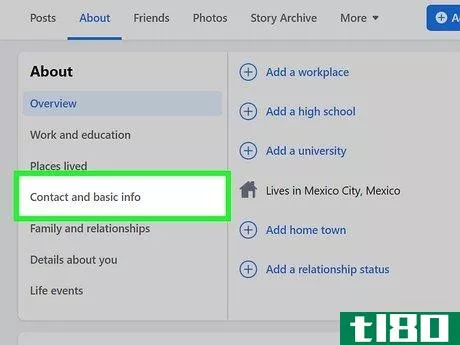
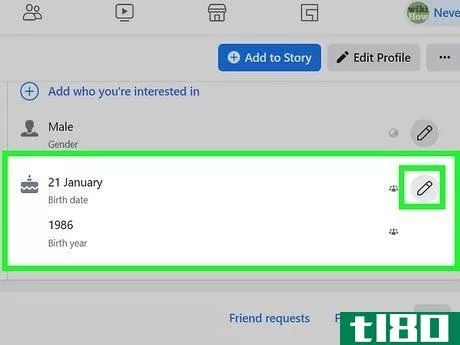
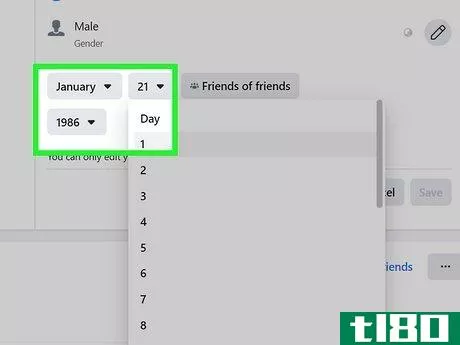
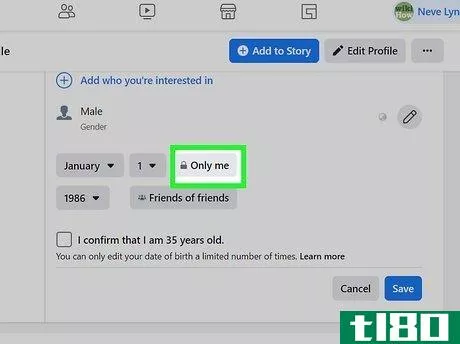
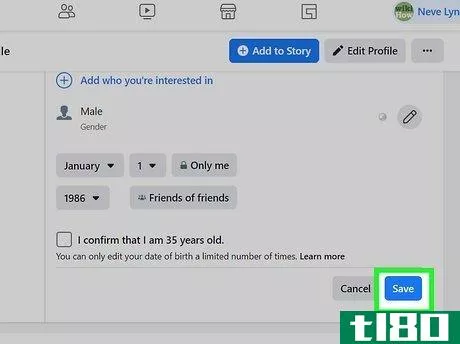
- Facebookでは本当の生年月日を使うのがベストです。もしこれに満足できない場合は、プロフィールで誕生日を隠すとよいでしょう。
- Facebookがアカウントに数日間の制限を課す前に、誕生日を数回だけ変更することができます。
- 2022-03-13 11:30 に公開
- 閲覧 ( 34 )
- 分類:IT